Įklijuokite ir eikite į „Internet Explorer“.
Alternatyvių naršyklių vartotojai dažnai kaltina „Internet Explorer“ dėl trūkstamos funkcijos „Įklijuoti ir eiti“. Ta funkcija tikrai patogi: galite nukopijuoti URL iš kokio nors teksto, dokumento ar kito tinklalapio ir vienu spustelėjimu pereiti į tą URL naujame skirtuke. Daugumoje šiuolaikinių naršyklių adreso juostos kontekstiniame meniu yra funkcija „Įklijuoti ir eiti“. Pavyzdžiui, taip jis įdiegtas „Google Chrome“:

Šiame straipsnyje norėčiau parodyti „Internet Explorer“ jau egzistuojančią „Įklijuoti ir eiti“ funkciją ir kaip galite ja naudotis.
„Microsoft“ įdiegė „Paste and Go“ funkciją „Internet Explorer 9“, todėl IE10 ir IE11 taip pat ją turi, tačiau pridėjo ją kitu būdu. Adreso juostos kontekstiniame meniu nerasite meniu elemento Įklijuoti ir eiti.
Norėdami atlikti „Įklijuoti ir eiti“ veiksmą „Internet Explorer“, galite naudoti:
- į Ctrl + Shift + L spartusis klavišas. Nukopijuokite kurį nors URL į mainų sritį ir paspauskite šiuos sparčiuosius klavišus. „Internet Explorer“ pereis į URL iš mainų srities!
- kontekstinis meniu Naujas puslapio skirtukas. Ten rasite "Eikite į nukopijuotą adresą“ elementas, kuris yra tik „Įklijuoti ir eiti“, apibūdintas kitaip.
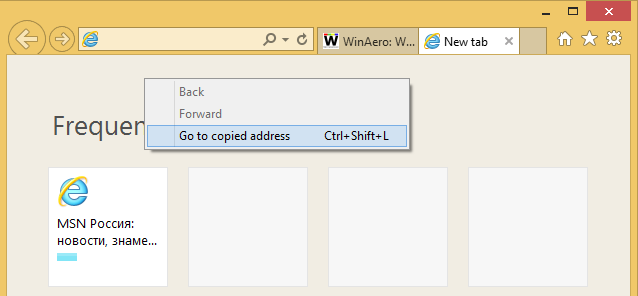
Baigiamieji žodžiai
Per savo ilgą istoriją „Internet Explorer“ daug kartų tyčiojosi patyrusių vartotojų dėl prasto funkcijų rinkinio. Tačiau naujesnės IE versijos yra kita istorija. Dabar žinote, kad funkcija Įklijuoti ir eiti jau pasiekiama „Internet Explorer“ nuo IE9.


